Corregir els ulls vermells a Photoshop CC

Aprèn com corregir els ulls vermells a Photoshop CC, una tècnica essencial per millorar les teves fotos i retrats.
Adobe Creative Suite 5 (Adobe CS5) Illustrator inclou la funcionalitat de la màscara de retall. De manera semblant a mirar a través d'un forat d'un tros de paper als objectes que hi ha a sota, una màscara de retall permet que un objecte superior defineixi les formes seleccionades a sota; amb una màscara de retall, però, l'àrea al voltant de la forma que defineix és transparent.
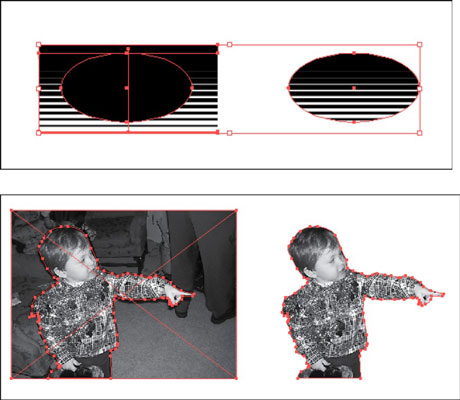
Alguns elements utilitzen la funció de màscara de retall.
És possible que recordeu com és una màscara de pel·lícula: és negre per bloquejar la imatge i esborrar on voleu veure-la.
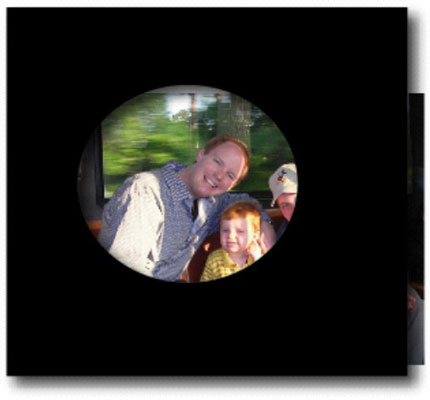
Una màscara de pel·lícula convencional.
La funció de màscara de retall d'Adobe CS5 Illustrator utilitza el mateix principi que la màscara de pel·lícula convencional. Amaga l'àrea fora de l'àrea de la màscara.
Trieu Fitxer → Lloc per col·locar una imatge.
Les màscares funcionen amb objectes creats a Illustrator i amb objectes col·locats (escanejats o importats d'una altra manera) allà.
Creeu l'element que voleu utilitzar com a màscara mitjançant l'eina Llapis per crear una forma o un camí tancat.
Per exemple, el cercle és la màscara. (La foto que hi ha a sota és la imatge col·locada del pas 1.) El cercle es col·loca on es crearà la màscara. Els valors de color, farciment i traç de la forma no tenen importància perquè canvien automàticament a Cap quan creeu una màscara.
Nota: Quan creeu una màscara de retall, assegureu-vos que l'objecte que s'ha d'utilitzar com a màscara té una forma tancada i es troba a la part superior de l'ordre d'apilament.
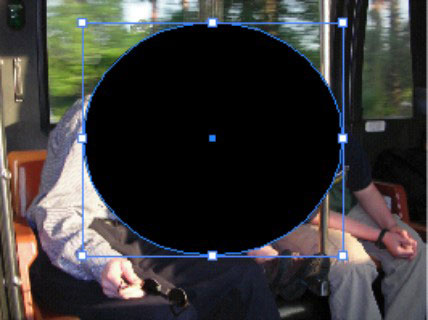
Col·loca la forma de la màscara sobre l'objecte.
Utilitzeu l'eina Selecció per seleccionar la imatge col·locada i la forma.
Premeu Maj i feu clic per afegir un objecte a la selecció.
Trieu Objecte → Màscara de retall → Crea.
Alternativament, podeu utilitzar la drecera de teclat Ctrl+7 (Windows) o Command+7 (Mac) per crear la màscara de retall.
Ta-da! Heu creat la màscara de retall. Els elements emmascarats s'agrupen, però podeu utilitzar l'eina Selecció directa per moure la imatge o la màscara individualment.
Per desactivar la màscara de retall, seleccioneu Objecte→Màscara de retall→Alliberar.
També podeu utilitzar el text com a màscara de retall: escriviu una paraula i assegureu-vos que es col·loca sobre una imatge o un altre objecte (o objectes) d'Illustrator. A continuació, seleccioneu tant el text com l'objecte i trieu Objecte → Màscara de retall → Crea.
Aprèn com corregir els ulls vermells a Photoshop CC, una tècnica essencial per millorar les teves fotos i retrats.
Obteniu informació sobre com aplicar la transparència als gràfics SVG a Illustrator. Descobriu com publicar SVG amb fons transparents i aplicar efectes de transparència.
Després d'haver importat les vostres imatges a Adobe XD, no teniu gaire control d'edició, però podeu canviar la mida i girar les imatges com ho faríeu amb qualsevol altra forma. També podeu arrodonir fàcilment les cantonades d'una imatge importada mitjançant els ginys de cantonada. Enmascarar les vostres imatges Definint una forma tancada […]
Igual que a Adobe Illustrator, les taules de treball de Photoshop ofereixen la capacitat de crear pàgines o pantalles separades dins d'un sol document. Això pot ser especialment útil si esteu creant pantalles per a una aplicació mòbil o un petit fulletó. Podeu pensar en una taula de treball com un tipus especial de grup de capes creat mitjançant el tauler Capes. La seva […]
Moltes de les eines que trobeu al tauler Eines d'InDesign s'utilitzen per dibuixar línies i formes en una pàgina, de manera que teniu diverses maneres diferents de crear dibuixos interessants per a les vostres publicacions. Podeu crear qualsevol cosa, des de formes bàsiques fins a dibuixos complexos dins d'InDesign, en lloc d'haver d'utilitzar un programa de dibuix com […]
Embolicar text a Adobe Illustrator CC no és el mateix que embolicar un regal: és més fàcil! Un embolcall de text obliga el text a embolicar-se al voltant d'un gràfic, tal com es mostra en aquesta figura. Aquesta característica pot afegir una mica de creativitat a qualsevol peça. El gràfic obliga el text a envoltar-lo. Primer, crea […]
Quan dissenyeu a Adobe Illustrator CC, sovint necessiteu una forma per tenir una mida exacta (per exemple, 2 x 3 polzades). Després de crear una forma, la millor manera de canviar-la a les mesures exactes és utilitzar el tauler Transformació, que es mostra en aquesta figura. Seleccioneu l'objecte i, a continuació, trieu Finestra→Transforma a […]
Podeu utilitzar InDesign per crear i modificar gràfics de codi QR. Els codis QR són una forma de codi de barres que pot emmagatzemar informació com ara paraules, números, URL o altres formes de dades. L'usuari escaneja el codi QR amb la seva càmera i el programari en un dispositiu, com ara un telèfon intel·ligent, i el programari fa servir […]
Quan tingueu text al vostre projecte Adobe XD, podeu començar a canviar les propietats del text. Aquestes propietats inclouen Família de tipus de lletra, Mida del tipus de lletra, Pes del tipus de lletra, Alineació, Espaiat entre caràcters (interlineat i seguiment), Interlineat (interlineat), Farciment, Vora (traç), Ombra (ombra vertical) i Desenfocament de fons. Per tant, revisem com s'apliquen aquestes propietats. Sobre la llegibilitat i el tipus de lletra […]
Pot ser que hi hagi un moment en què necessitis una foto nova per semblar antiga. Photoshop CS6 t'ha cobert. La fotografia en blanc i negre és un fenomen més nou del que podríeu pensar. Els daguerrotips i altres fotografies primerenques sovint tenien un to marró o blavós. Podeu crear les vostres pròpies obres mestres en tons sèpia. Les imatges tonificades poden crear […]







